Så här flyttar du en halvfärdig nedladdning i uTorrent
Om du hämtar en mycket stor torrent med uTorrent kan du komma in i en rymdfråga halvvägs under nedladdningen. Till exempel nedladdade jag en 100 GB torrent, men insåg inte att jag bara hade cirka 75 GB utrymme kvar på min C-enhet.
Jag började få låga diskutrymmefel från Windows och insåg att det var på grund av strömmen. Vid denna tidpunkt ville jag inte ta bort hela torrenten och börja om igen genom att ladda ner den till en ny plats, så jag funderade på hur jag flyttar alla nedladdade filer till en ny plats och fortsätter sedan ladda ner resten.
Tidigare, om du använde en äldre version av uTorrent, måste du manuellt flytta filerna själv, men i den nyare versionen flyttar den filerna till dig! I den här artikeln visar jag stegen för att flytta en torrenthämtning innan den slutar.
Flytta Oavslutade Torrenter
Steg 1 : Det första vi måste göra är att stoppa den aktuella nedladdningen så att filerna inte nås eller uppdateras av uTorrent. För att göra detta, högerklicka bara på torrenten och välj Stopp . Pausa inte nedladdningen.

Steg 2 : Nu när strömmen har slutat ladda ner kan vi ändra hämtningsplatsen för denna torrent. För att göra det, högerklicka på torrent igen, välj Avancerat och välj sedan Ange nedladdningsläge .
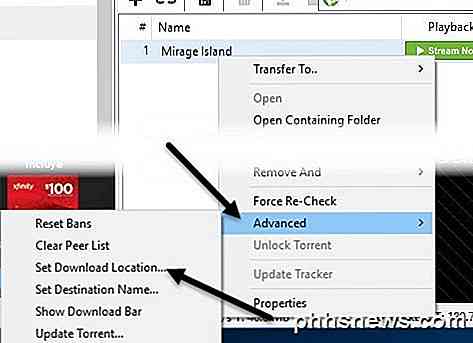
En ny dialogruta kommer dyka upp och frågar dig var du ska ladda ner din torrentfil till. Navigera till den nya platsen och klicka bara på Välj mapp .
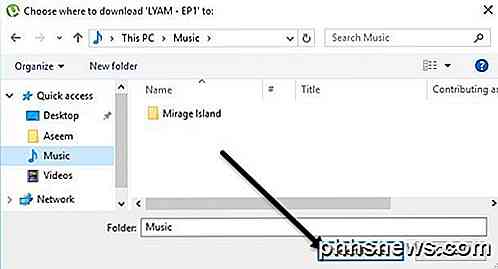
uTorrent flyttar automatiskt filerna till dig till den nya platsen. Det kan hända att du måste vänta lite om en stor mängd data måste överföras till den nya platsen.
Steg 3 : Nu när filerna har flyttats måste du starta nedladdningen igen. Högerklicka bara på torrenten igen och välj Start .
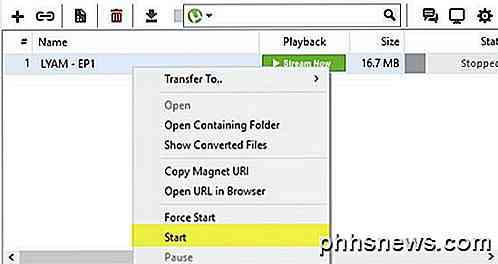
Nedladdningen fortsätter från vilken procent som den redan har slutfört och hämtar resten. Detta kan spara en betydande mängd bandbredd jämfört med att starta igen, speciellt för mycket stora torrenter.
Processen är exakt densamma för Mac-användare som kör OS X. Håll bara nedladdningen, högerklicka på torrenten och ställ in den nya nedladdningsplatsen.

Filerna flyttas automatiskt till den nya platsen, precis som i Windows. Sammantaget är det en ganska rakt framåtriktad process och fungerar bra. Om du har några frågor, skriv gärna en kommentar. Njut av!

Hur man stänger av nödsignaler på din smartphone
AMBER- och nödsituationer uppstår när det finns ett barn bortförande eller det finns en viktig händelse som en allvarlig vädervarning (tornado-varning) som lokala myndigheter behöver göra människor medvetna om. Även om vi inte rekommenderar att du avaktiverar dessa permanent, kan det hända att du behöver tillfälligt.

Så här synkroniserar du foton till din Apple Watch
Första smartphone-skärmar ersätter plånboksbilder som sätt att visa upp dina foton och nu kan du placera dina foton direkt på din handled. Läs vidare när vi visar hur du kan synkronisera dina favoritbilder till din Apple Watch. Hur fungerar det? Apple Watch kan lagra upp till 500 bilder från din iPhone (så länge som funktionen är aktiverad på fotot app på din telefon och Foto-appen på klockan fungerar sömlöst tillsammans).



